Ang Instagram ay higit na binuo ang reputasyon nito sa malawak na hanay ng mga tool sa pag-edit ng larawan na inilalagay nito sa pagtatapon ng mga gumagamit nito. Gayunpaman, nakakuha din ito ng isang antas ng katanyagan para sa mga hindi nababaluktot na panuntunan nito. Nakakainis ang marami na mahigpit na ipinagbabawal ng social network na ito ang mga pag-edit pagkatapos mag-post.

Bakit hindi ka hahayaan ng Instagram na pumili ng isa pang filter o bahagyang i-crop ang iyong larawan? Kung wala sa larawan ang pag-edit ng larawan, ano ang maaari mong gawin sa isang post na hindi ka nasisiyahan? Panatilihin ang pagbabasa para sa sagot sa mga tanong na ito at mga tip sa kung ano ang gagawin.
Instagram at Pag-edit Pagkatapos Mag-post
Maaari mong i-edit ang iyong mga post pagkatapos mong i-post ang mga ito. Gayunpaman, hindi mo maaaring baguhin ang filter na iyong inilapat o baguhin ang larawan sa anumang paraan. Ang na-upload ay manatiling tulad noong na-upload. Sa kabilang banda, maaari mong baguhin ang lokasyon at i-edit ang mga caption sa mga kasalukuyang post.
Ang Instagram ay medyo mahigpit at mabagal magbago pagdating sa mga panuntunan sa bahay at mga alituntunin ng komunidad. Ang panuntunang "walang pag-e-edit ng mga larawan pagkatapos ng pag-post" ay umiral mula pa noong unang araw, at mukhang hindi ito aalisin anumang oras sa lalong madaling panahon, kung sakaling.

Bakit Hindi Mo Ma-edit ang Mga Larawan Pagkatapos Mag-post
Ang pinakamalaki at pinaka-halatang dahilan para doon ay ang potensyal para sa paglabag sa mga panuntunan ng Instagram tungkol sa na-upload na nilalaman.
Tulad ng tiyak na alam mo, hindi pinahihintulutan ng Instagram ang kahubaran, pornograpiya, tahasang karahasan, o anumang uri ng diskriminasyon. Gayunpaman, ang pagpapahintulot sa mga tao na mag-edit ng mga larawan pagkatapos i-post ang mga ito ay magbibigay-daan sa mga nakakahamak na user na mag-upload ng mga regular na larawan na pumasa sa mga scanner ng nilalaman ng Instagram, at pagkatapos ay mag-edit lamang ng hindi naaangkop na nilalaman sa kanilang mga larawan. Ang pangangaso at pagtanggal ng mga post na naging rogue pagkatapos ng pag-post ay magiging isang bangungot. Upang maiwasan ito nang buo, hindi pinagana ng Instagram ang pag-edit ng larawan pagkatapos mag-post.
Bukod, tinatrato ng Instagram ang isang larawan na may dalawang magkaibang mga filter bilang dalawang magkaibang larawan. Ayaw payagan ng platform ang bago at pinahusay na larawan na magmana ng mga gusto at komento ng lumang larawan. Maaaring mas magustuhan ng iyong mga tagasunod ang bagong bersyon kaysa sa nauna at maaaring isipin ng Instagram na dinaya mo sila upang "i-puso" ang isang post na hindi nila gusto.
Ang magagawa mo
Sa pag-edit ng larawan pagkatapos mag-post sa labas ng larawan, tingnan natin kung ano ang maaari mong i-edit sa isang nai-publish na post at kung ano ang maaari mong gawin kung hindi ka nasisiyahan sa hitsura ng iyong unang pag-upload. Kung gusto mong mag-edit ng kasalukuyang post, maaari mong baguhin ang lokasyon at ang mga caption.
Sa kabilang banda, kung hindi ka nasisiyahan sa larawan, mayroong dalawang pagpipilian - tanggalin ang lumang post at mag-upload ng bago, o i-upload lang ang bagong bersyon at hayaan ang luma.
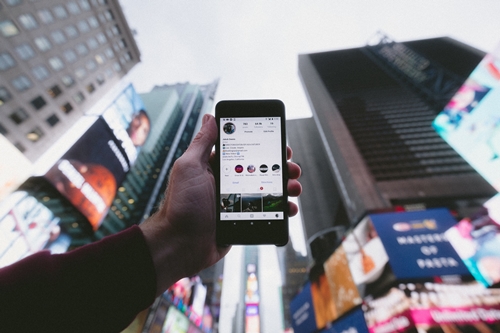
I-edit ang Post
Sa seksyong ito, susuriin namin ang mga opsyon sa pag-edit na iyong magagamit nang mas malapit.
Magdagdag o Mag-edit ng Lokasyon
Kung naglagay ka ng maling lokasyon o nakalimutan mong ilagay ang isa sa una, narito kung paano ayusin iyon.
- Ilunsad ang Instagram sa iyong smartphone.

- Mag-navigate sa iyong profile.

- Hanapin ang post na gusto mong i-edit. Kapag nahanap mo na ito, i-tap ang tatlong patayong tuldok (Android) o tatlong pahalang na tuldok (iOS).

- I-tap ang button na I-edit.

- I-tap ang Magdagdag ng Lokasyon kung nakalimutan mong magdagdag ng isa sa pag-upload. Ipasok ang lokasyon at i-tap ang button na Tapos na sa iOS. Dapat i-tap ng mga user ng Android ang checkmark.

- Kung gusto mong i-edit ang lokasyon, i-tap ang Baguhin/Alisin ang Lokasyon (iOS) o Maghanap ng Lokasyon (Android). Pagkatapos mong pumili ng bagong lokasyon, i-tap ang Tapos na (iOS) o ang checkmark (Android).

I-edit ang Mga Caption
Kung hindi ka nasisiyahan sa mga caption ng iyong post, maaari mong baguhin ang mga ito kahit kailan mo gusto. Narito kung paano ito ginagawa.
- Ilunsad ang Instagram.

- Mag-navigate sa iyong profile.

- Hanapin ang post na gusto mong i-edit at mag-tap sa tatlong patayong tuldok (Android) o tatlong pahalang na tuldok (iOS).

- I-tap ang button na I-edit.

- Kapag tapos ka nang iwasto ang mga caption sa iyong post, i-tap ang button na Tapos na (iOS) o ang checkmark (Android).

Tanggalin at I-upload
Kung hindi mo gusto ang larawang na-upload mo, maaari mong i-upload ang na-edit na bersyon nito sa isang hiwalay na post. Maaari mong piliing tanggalin o panatilihin ang nakaraang bersyon. Narito kung paano tanggalin ang isang post mula sa iyong Instagram profile kung sakaling magpasya kang alisin ang orihinal na larawan.
- Ilunsad ang app mula sa Home screen ng iyong smartphone o tablet.

- Mag-navigate sa iyong profile.

- Hanapin ang post na gusto mong tanggalin at i-tap ang tatlong patayong tuldok (Android) o tatlong pahalang na tuldok (iOS) na icon.

- I-tap ang Delete button.

- I-tap muli upang kumpirmahin ang iyong pinili.

Ang mga na-delete na post ay hindi na maibabalik. Kung gusto mong alisin ang isang post nang hindi tinatanggal ito, maaari mo itong i-archive. Nakatago rin ang mga naka-archive na post mula sa iyong mga tagasunod at sa iyong profile. Gayunpaman, pinapanatili nila ang lahat ng mga komento at gusto na kanilang natanggap.
Upang i-archive ang isang post sa Instagram, dapat mong:
- Ilunsad ang Instagram.

- Buksan ang iyong profile.

- Hanapin ang post na gusto mong i-archive at i-tap ito.

- I-tap ang tatlong patayong tuldok (Android) o tatlong pahalang na tuldok (iOS) na icon.

- I-tap ang Archive.

Mag-ingat sa Axe na Iyan, Eugene
Ang Instagram ay isang pangunahing social platform na may pinakamahusay at pinakakomprehensibong mga opsyon sa pag-edit ng larawan. Gayunpaman, kapag nag-post ka ng larawan, walang pag-edit. Kaya, maglaan ng ilang sandali upang isaalang-alang ang larawan bago mo piliin ang upload button na iyon.
Naranasan mo na bang mag-upload ng isang larawan na mukhang cool sa iyo, ngunit pagsisihan mo lang ito sa bandang huli? Paano mo nalutas ang problema? Ipaalam sa amin sa seksyon ng mga komento.










